こんにちは、エンジニアのオオバです。
iOS向けアプリ、ゲームを作るためにはXcodeが必要です。
XcodeとはAppleが公式で提供する開発環境です。アプリの開発から実機テスト、ファイルを書き出してApp Storeへリリースもできます。
本記事ではiOS向けアプリ・ゲームを作る上で必須のXcodeのインストール方法を紹介します。
XcodeをインストールするためにはMacが必要です。
👉DOTweenの教科書を読んでUnityアニメーションをプログラミングしてみよう!
App Storeの起動
MacにXcodeをインストールするためには通常App Storeを使います。
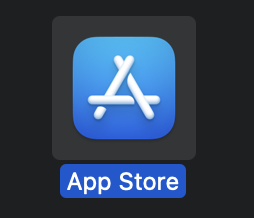
アプリケーションフォルダ内の App Store をダブルクリックして起動しましょう。
ただしApp Storeでは最新バージョンのXcodeのみダウンロード可能です。もし過去バージョンが必要な場合は、Apple Developersサイトにアクセスしてみてください。
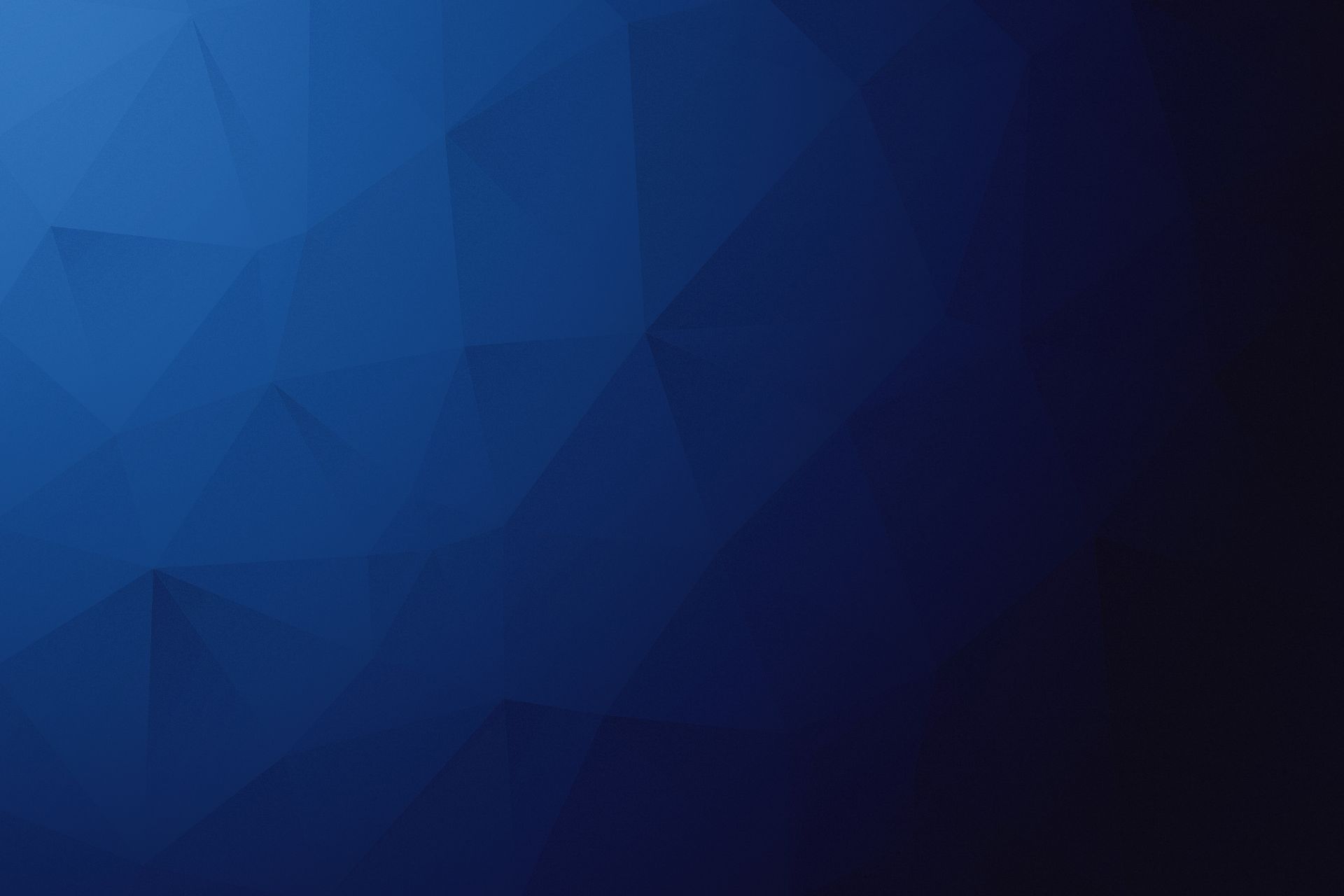
App StoreからXcodeをインストール
App Storeからアプリをインストールする前に、Apple IDでログインしておきましょう。Appleアカウントがない場合はアカウントの作成も必要です。
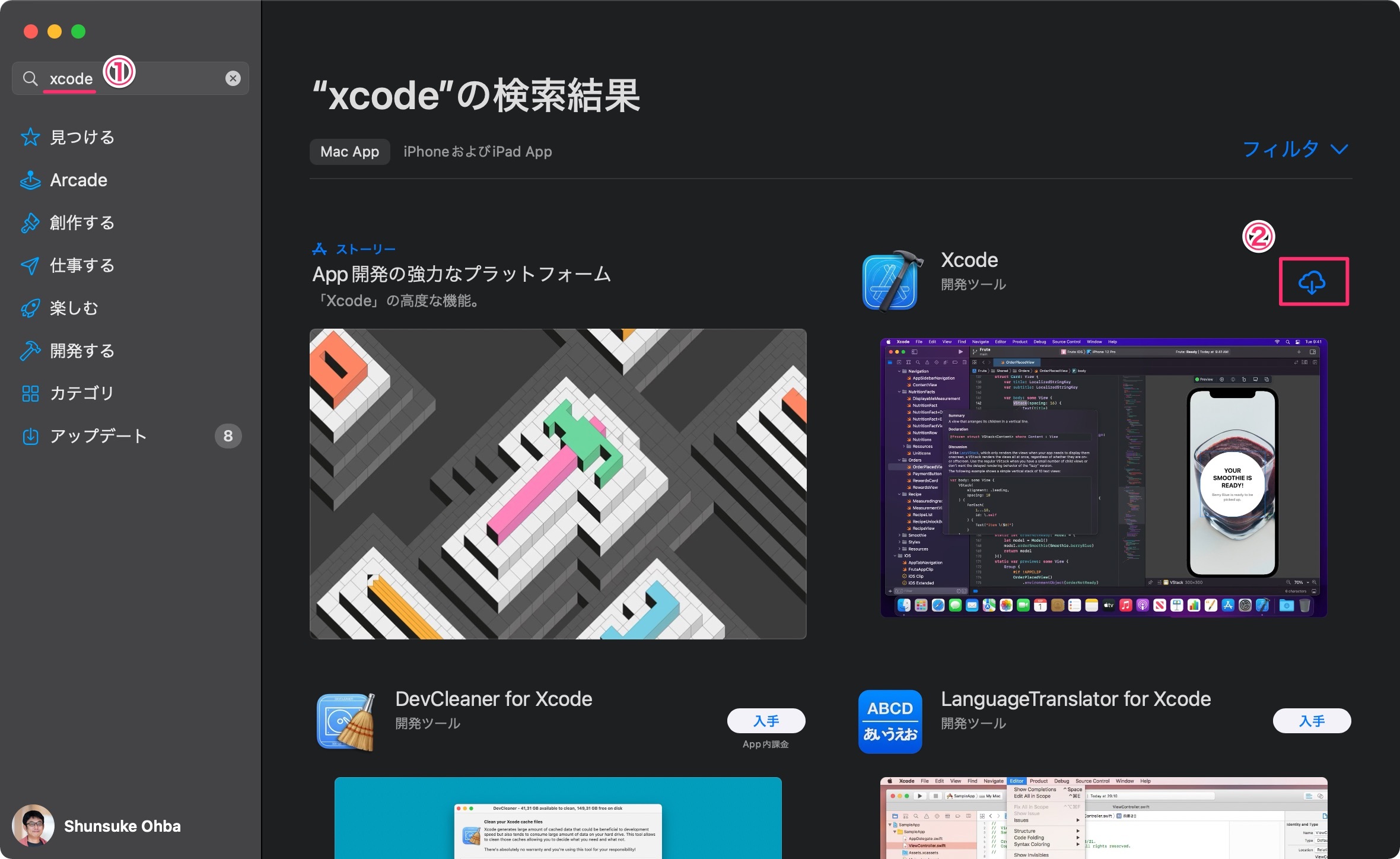
- ① 検索窓から「xcode」と検索
- ② ヒットしたXcodeのボタンをクリック
すでにXcodeがインストール済みの場合は②のボタンは雲マークになります。初めてインストールする場合は 入手 と記載されます。
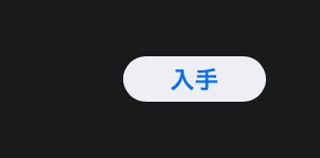
クリックすると、 インストール に変更。再びクリックするとインストールが始まります。Xcodeのインストールはかなり時間がかかります。通信環境に左右されますが、 1時間くらい かかるため覚悟しておきましょう。
Xcodeのインストール完了
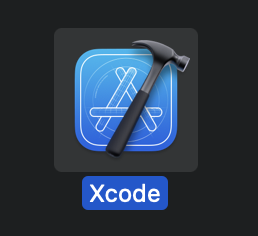
アプリケーションフォルダから Xcode をダブルクリック。
するとXcodeが起動します。これでインストールは完了です。
おつかれさまでした。
Unity製のiOS向けゲームを作る場合、iOS実機でテストする場合にはXcodeを使います。こちらの記事でUnityからXcodeを経由してiOS記事ッキでテストする方法を解説しています。この記事とあわせて読んでみてください。
まとめ : Xcodeインストールする方法
最後に記事の内容を簡単にまとめます。
①App Storeの起動
②App StoreでXcodeを検索
③事前にAppleアカウント作成、ログインが必要
④App StoreからXcodeをインストール
こんな感じです。
Unityを使ってiOS向けのゲームを作る際にはXcodeは必須です。UnityからXcodeプロジェクトを生成、その後XcodeからiOS実機にゲームデータを転送するのです。iOS向けのアプリやゲームを作る人はぜひXcodeをインストールしておきましょう。
経験上Xcodeは曲者です。iOS、Mac、Xcode自身のバージョン違いでさまざまなエラーに出会います。こちらの記事では12年の開発経験をベースにしたXcodeのトラブルと解決方法をまとめています。実機テストでトラブルがあった際は読んでみてください。
この記事があなたのゲーム開発に少しでもお役に立てたら嬉しいです。

筆者のXをフォローしよう
Unityオブジェクトの描画順の制御って難しいですよね。
この度、Unityの描画順を体系的に学べる「Unity描画順の教科書」を執筆しました。
Unityの描画順を基礎から学びたい方はぜひ確認してみてください!
→ Unity描画順の教科書
最後まで読んでいただきありがとうございました!
すばらしいiOS開発ライフをお過ごしください。
- macOS Sonoma14.1
- Xcode v14.3.1










